
자급제폰을 구입 후에 알뜰폰에 가입하려고 kt알뜰폰, LG알뜰폰, 헬로모바일 등 여러 가지 알아보던 중 SK 7모바일로 가입했습니다.
기존에는 SKT를 사용했는데 코로나로 인해 집에 있을 때가 많아서 요금제에 대한 부담감이 높아지더라고요. 와이파이도 집에서 되고 요금을 좀 더 저렴하게 이용하고자 마침 핸드폰도 바꿀 때가 되어서 이동을 해봤습니다.
알뜰폰의 장점은 요금이겠죠. 솔직히 서비스 측면에서는 메이저급의 통신사를 따라갈 수는 없습니다. 아직까지 상담여력이 여의치 않더라고요.
그래서 성격이 급한 저로써는 알뜰폰을 중간에 포기할까 했었는데 자급제폰을 구입한 이유가 알뜰폰 요금제 때문이라서 한번 끝까지 해보자 하고 시도해봤습니다.
SK7 모바일 가입전에 타 알뜰폰 통신사 때문에 애를 태웠었는데 다행히 SK 7 모바일에서는 비교적 빠른 시일에 셀프개통이 이루어졌습니다. 그럼 가입방법을 알아보고 저의 경험담을 적어보도록 하겠습니다.
SK 7모바일 셀프개통 온라인개통 가입방법
:: 홈페이지 접속

SK7 모바일로 검색하여 접속하고 홈페이지로 들어가면 첫 화면이 나타납니다. SK7모바일로 정착하여 가입하려는 분들은 미리 회원가입을 해서 가입신청을 하면 추후에 따로 가입신청을 하지 않아도 좋습니다.

저는 제일 위의 회원가입을 눌러 회원가입을 하고 가입절차를 시작했습니다. 각자 편한 방법으로 선택해주세요.
개통하기 위한 준비물이 있습니다. 본인인증을 위한 주민등록증이나 운전면허증이 필요하고 신용카드나 범용인증서도 필요합니다. 그리고 요금제 납부를 위해서 신용카드로 할지 계좌이체로 할지 생각한 뒤 준비하세요.
그리고 혹시 명의도용 방지를 위해 가입제한을 해 놓은게 있다면 확인한 뒤 가입신청을 해주세요. 명의도용 가입방지에서 알뜰폰을 비롯해 핸드폰 가입을 막아놔서 가입이 안 되는 경우가 생길 수 있습니다.
준비되었으면 시작해보겠습니다.

처음 방문하신 분들은 첫 화면에서 보면 가입하러가기 버튼이 보일 텐데요. 가입하러 가기를 눌러서 신청을 시작하면 됩니다. 그러면 이렇게 화면이 나타나면서 원하는 것으로 선택하고 신청할 수 있어요.
유심 보유의 여부 선택 / 가입유형은 번호이동이나 신규가입 선택 / 요금제 선택 / 제휴카드가 있다면 선택 한 뒤 온라인신청이나 셀프개통을 신청하면 됩니다.
온라인신청은 일반인과 미성년자들은 온라인신청만 가능하고요. 셀프가입을 원하는 분들은 셀프개통으로 신청하면 됩니다. 온라인신청은 신청 후엔 해피콜이 오고 가입신청이 이루어집니다.
셀프개통 신청은 오로지 셀프로 가입을 하는 방식입니다. 저는 여기에서 좀 헷갈렸는데 타 블로그에서는 셀프개통 한 뒤 개통을 위한 해피콜이 온다고 해서 유심 도착 후 계속 전화를 기다렸거든요. 그런데 알아보니 셀프개통은 해피콜이 오지 않는다는 것을 알았답니다. 이점 헷갈리지 마세요.
우선 유심 없음으로 신규가입 온라인 신청서 작성에 대해서 알아보겠습니다. 셀프가입신청 방법은 스크롤을 좀 더 아래로 내려 보시면 됩니다.
:: SK 7모바일 온라인신청 방법

온라인 신청서 작성을 선택하면 약관에 대한 동의를 다 선택해준 뒤 다음버튼을 눌러줍니다.

가입자 본인 확인 작성을 시작으로 쭉 적어줄게 많아요. 차근차근 살펴보도록 하죠.
- 구분에서 개인인지 미성년자인지 선택합니다.
- 이름은 가입을 하고자 하는 명의자 이름을 적습니다.
- 주민등록번호를 적어줍니다.
- 신분증 정보에서 주민등록증과 운전면허증 중에서 선택해서 작성해줍니다. 주민등록증에서 발급일자를 적을 때 달력 모양의 아이콘을 눌러 날짜를 선택하면 됩니다.
- 본인인증 방법에서 신용카드나 범용인증으로 각자 편한 방법을 선택해줍니다.

아래로 스크롤을 내리면서 다음 단계로 작성을 해나갑니다. 가입자 고객정보란을 작성하는데요.
- 휴대폰 번호를 적어줍니다. 만약 본인 휴대폰이 없다면 부모님이나 형제들의 핸드폰 번호를 적어줘도 괜찮습니다. 신청내역 정보를 문자로 알려주고 가입정보를 확인, 인증번호를 받을 때 필요한 번호입니다.
- 이메일 주소 적어주고 주소도 정확하게 적어주세요.
- 요금안내서를 문자로 받을지 이메일로 받을지 선택합니다.
- 요금자동이체방법을 선택합니다. 신용카드로 할지 계좌이체로 할지 결정해서 작성해주면 됩니다.

다음으로는 유심개통 정보를 적어줍니다.
- 유심형태는 일반유심으로 할지 NFC교통카드지원 유심으로 할지 선택합니다.
- 온라인가입은 끝자리 번호의 가입희망 전화번호를 선택할 수 있습니다. 핸드폰 제일 끝자리 4자리 번호를 희망하는 번호로 2가지를 적어주세요. 마음에 안 들면 나중에 상담할 때 다시 바꿔도 됩니다.
- IMEI값 15자리를 적어주는데요. 핸드폰에서 확인해볼 수 있습니다. 핸드폰 뒷면에 깨알같이 적혀있는 경우가 많은데요. 각자 기종에 따라서 확인방법이 다르니 각자 찾아보시길 바랍니다.

유심없음을 선택해서 주문배송 정보를 적어야 합니다.
- 수령인 이름을 적어주고 휴대번호를 - 없이 적어줍니다.
- 혹시 몰라서 다른 연락처도 적어주고요. 주소와 배송메모를 작성합니다.
- 추천인이 있다면 아이디를 적어주면 됩니다. 없다면 적지 않아도 됩니다.

SK 7모바일 온라인가입 작성이 다 되었는데요. 원하는 요금제가 맞는지 작성한 내용이 올바르게 되었는지 확인 한 뒤 작성완료 버튼을 눌러줍니다.
그러면 가입완료가 나타나면서 접수번호가 나오는데요. 접수번호는 아까 작성한 핸드폰 번호로 문자가 오는데 혹시 모르니까 사진을 찍거나 따로 잘 번호를 적어주세요. 나중에상담할 때나 신청내역 조회할 때 필요합니다.
유심이 있다면 유심있음으로 신청하고 가입을 하면 되고요.
신청 후에 해피콜이 오면 개통에 대한 내용을 고지받게 됩니다. 유심이 없다면 유심이 도착한 뒤 장착하여 핸드폰을 사용하면 됩니다. 유심은 정말 빠르게 오더군요.
궁금한 사항이 있다면개통 문의전화를 하면 되는데 솔직히 연결하기가 하늘의 별따기라서 무척 어렵습니다.
개통에 대한 카카오톡 문의를 할 수 있는데 여기도 대답이 빨리 오지 않아요. 상담원들이 무척 바쁘기 때문에 답변이 빠르지 않더라고요. 그래도 아주 연결이 안 되는 것은 아니라서 답답함이 풀릴 수 있었습니다.
번호이동으로 개통할 때 해피콜이 오면 선개통을 할지 후개통을 할지 상담원에게 말해주면 핸드폰이 정지되는 것을 선택하여 가입할 수 있습니다.
:: SK 7모바일 셀프개통 신청 방법

셀프개통을 알아보도록 하겠습니다. 알면 참 쉽고 간편하게 할 수 있는 개통방법중의 하나입니다. 저도 셀프개통으로 신규가입 개통을 했습니다.
유심보유의 유무 / 가입유형 등을 선택한 뒤 셀프개통을 신청합니다. 저는 유심없음/ 신규가입을 선택하고 진행해보았습니다.
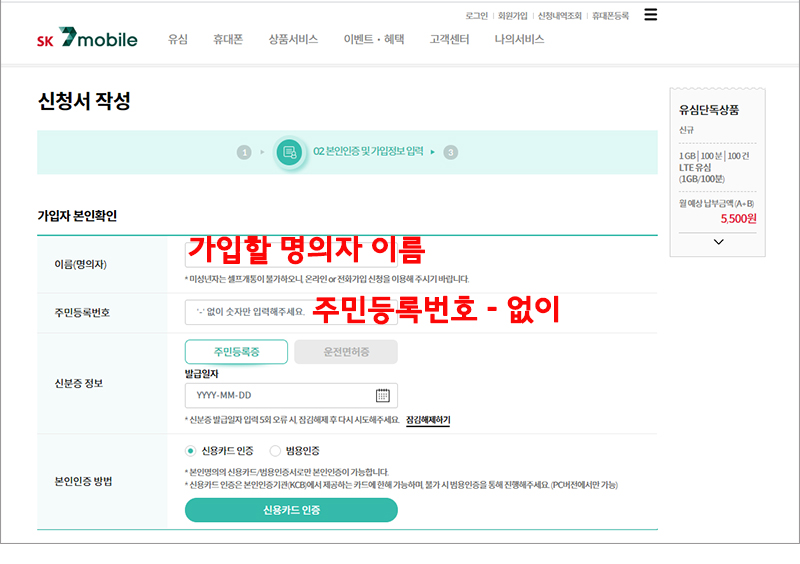
신청서 작성란이 나오는데요. 가입자 본인확인을 작성합니다.
- 이름(명의자) 가입할 사람 이름을 적어줍니다.
- 주민등록번호를 - 없이 숫자만 적어주세요.
- 신분증 정보에서 주민등록증이나 운전면허증 둘 중에 하나를 선택하여 작성합니다.
- 본인인증 방법도 신용카드나 범용인증 중에서 선택하여 작성합니다.

가입자 고객정보를 적어줍니다.
- 휴대폰 번호는 온라인 가입과 마찬가지로 정확하게 숫자만 적어주면 됩니다. 본인 휴대폰이 없더라도 가족의 휴대폰 번호를 적어줘도 괜찮습니다. 신청내역 정보를 문자로 보내주고, 유심받고 셀프개통할때 인증번호를 받아야 합니다.
- 이메일 주소도 적어주고 주소도 선택해서 작성해줍니다.
- 요금안내서에서 문자 안내서나 이메일 안내서 중에 선택하여 줍니다.
- 요금 자동이체방법을 선택하는데요. 신용카드나 계좌이체 방법 중에서 선택하면 됩니다. 계좌이체 방법을 선택하면 개통 1-2일 후 계좌이체 확인을 위해 전화가 오는데 받아서 확인해주면 됩니다.

- 유심정보에서 유심형태를 선택해줍니다. 일반유심인지 NFC 유심 중에 선택해주세요.
- 주문배송 정보를 작성합니다. 유심없음을 선택해서 유심이 배달될 주소를 작성해주어야 합니다.
- 수령인과 휴대번호, 다른 연락처, 주소, 배송 메모를 작성합니다.

추천인이 있다면 적어주고 없다면 안 적어줘도 됩니다. 납부금액을 확인한 뒤 작성한 내용이 맞는지 살펴보고 작성완료를 눌러줍니다.

그러면 셀프개통 신청서 작성이 완료되었다는 화면이 나타나고 접수번호가 나옵니다. 접수번호는 가입할 때 적었던 핸드폰으로 가입 문자가 오고요. 따로 적어놓으면 혹시 분실했을 때 사용할 수 있습니다.
신청내역조회를 누르면 내가 셀프개통 신청한 내역을 볼 수 있습니다. 이제 유심이 올 때까지 기다리고 셀프개통을 진행하면 됩니다.

이 사진은 유심 있음을 선택한 뒤 셀프신청서 작성 이후 화면입니다. 위와 다른 점은 셀프개통 신청하기 버튼을 눌러 바로 셀프개통을 시작할 수 있다는 점이죠. 셀프개통을 유심 없이 하면 유심이 배달되는데 무료로 배달됩니다. (현재)
기다리기 싫은 분들은 유심을 미리 구입해서 한 번에 셀프 가입신청을 하면 됩니다. 편의점이나 온라인으로 구입이 가능해요.

유심없음으로 셀프개통을 하신 분들은 유심이 도착하면 유심을 지참하고 셀프개통을 진행하면 됩니다.
SK 7모바일 홈페이지 첫 화면에서 제일 상단의 링크 항목에서 상품서비스 - 셀프개통을 눌러 셀프개통을 진행합니다.

본인확인을 하는데 개통했을 때 적었던 명의자 이름, 보안문자는 옆에 보이는 문자를 그대로 적어줍니다.
신청했을 때 적었던 휴대폰번호를 적고 인증번호 받기 버튼을 눌러 문자로 인증번호가 오면 인증번호란에 그대로 숫자를 적어주세요. 그리고 셀프개통 시작하기를 눌러줍니다.
셀프개통을 시작하면 유심 번호를 정확하게 등록하고 핸드폰 번호를 정할 수 있습니다. 원하는 번호를 잘 선택하고 셀프개통 작성완료를 해줍니다.
유심번호는 유심 뒷면에 깨알같이 적혀 있습니다. 잘 확인하고 정확하게 작성합니다.

셀프개통 유의사항을 살펴보면요.
셀프개통 시간
신규가입 : 8:00~22:00 (토/일요일 및 공휴일 관계없이 시간 내 언제든지 가능)
번호이동 : 10:00~20:00 (일요일, 신정/설/추석 당일 불가)
셀프개통 처리 중에 화면 페이지를 닫거나 결과 화면을 보지 않은 채 종료를 할 경우, 개통이 정상적으로 완료되지 않아서 휴대폰 사용이 불가할 수 있습니다. 완전하게 결과처리화면이 나올 때까지 기다립니다.
신규번호로 셀프개통한 고객님의 과다요금을 방지하기 위해 개통 익일 로밍 음성/문자/데이터 차단 부가서비스(데이터로밍 무조건 차단 서비스, 국제전화발신금지)가 자동가입 되니 로밍 사용을 원하는 고객들은 해외출국(예정) 전 고객센터 114를 통해서 부가서비스 해제 및 로밍 사용신청을 해야 합니다.
- 로밍 신청방법 : 고객센터 114를 통해 여권사본 제출, 출국 중 신청 고객은 입국 VISA 추가 제출

SK 7모바일 유심이 도착한 후 셀프개통을 완료하면 개통이 완료되었습니다 라는 메시지와 함께 개통번호가 화면에 나오게 됩니다. 화면을 끄지 말고 이제 유심을 잘 빼서 핸드폰에 넣고 핸드폰을 켜서 사용해보세요.
유심이 정상적으로 등록되어 작동되면 화면에서 유심이용 휴대폰 등록 버튼을 눌러서 유심요금제 이용 전 유심이용 휴대폰 등록을 해줍니다. 휴대폰 등록 없이 사용할 경우 소액결제, 분실 신고 등 일부 서비스 이용이 불가하기 때문이에요.
:: 유심 배달


저는 신규가입 SK 7모바일 셀프개통 신청 후 유심이 다음날 바로 우체국 택배로 도착했어요. 이렇게 서류 봉투에 담겨서 왔고요.
도착하자마다 셀프가입을 신청했어야 했는데 저는 해피콜이 오는 줄 알고 기다렸어요. 다른 블로그 글을 보니 셀프개통 후에 해피콜이 왔다고 해서 저도 기다렸죠.
그런데 오후가 돼도 연락이 없길래 내일 연락이 오려나 했거든요. 아무래도 좀 답답해서 전화를 했는데 연결이 불통이더라고요. 그래서 여차저차 알아봐서 카톡으로 문의를 했는데 2시간 정도 지나서 대답이 왔어요.
셀프가입은 해피콜 없이 진행하면 된다고 해서 홈페이지로 가서 셀프가입을 시도했고 바로 가입이 성공했답니다.
홈페이지에서 셀프가입하고 나서 마지막에 나오는 화면에 유심이 오면 셀프가입을 바로 진행하라는 멘트가 있었다면 더 좋았겠다 생각이 들었습니다.

유심이 오는데 유심침이 같이 오면 좋을 텐데 그 점이 아쉬웠어요. 유심 뗄 때 좀 떨려요~~ 마침 집에 침이 있어서 사용했답니다. 저는 나노 유심이라서 제일 작은 유심으로 잘 분리했어요.

동봉된 가입안내서 책에는 유심 장착 방법과 사용방법이 적혀 있어요. 책을 보면서 따라 하면 됩니다. 여기에서는 유심이 문자가 위로 오게 하라고 했지만 핸드폰 기기에 따라서 유심 방향이 다르기 때문에 헷갈리지 말고 핸드폰 사양에 따라 장착하세요.
:: SK 7모바일 요금제

가입할 때 참고하시고 SK 7모바일 유심요금제 몇몇 개를 담아봤습니다. 각자 원하는 항목들이 있을 텐데요. 가입하기 전에 요금제를 살펴보면서 어떤 요금제를 선택할지 살펴볼 수 있습니다.
위의 요금제는 유심 음성 많이+ 상품입니다. 각각 요금제 항목을 클릭하면 그 요금제에 대한 정보를 살펴볼 수 있습니다.

초저가 갓성비 요금제 상품입니다. 가격 혜자스럽죠!

유심 데이터 무제한 요금제 외에도 핸드폰, 선불 요금에 대한 요금제도 찾아볼 수 있습니다.
:: 가입 전에 홈페이지에서 살펴볼 사항

가입하기 전에 SK7모바일 홈페이지 고객센터를 클릭해서 개통에 관한 내용을 확인했었다면 해피콜을 마냥 기다리는 시간을 줄여볼 수 있었을 것 같아요. 이래서 먼저 개통할 통신사 홈페이지를 살펴보는 게 좋답니다.
빨간 박스 친 고객센터를 클릭하면 개통에 대한 진행 사항을 그림으로 간략하게 잘 설명해 놓았어요. 살펴보고 내가 개통한 사항이 어떻게 진행하면 되는지 확인해볼 수 있습니다.
고객센터 항목에서 1:1 고객상담을 통해서 궁금한 내용을 상담해볼 수 있고 자주 하는 질문도 살펴볼 수 있어요.
그리고 요금제도 알아보고 어떤 요금제를 선택할지 결정하면 좋습니다.

SK7모바일 개통 및 가입문의
1599-3508 (유료)
시간 : 10~18시까지
토요일/일요일/공휴일 제외
(전화는 거의 연결이 안된다고 보면 됨)
카톡플러스친구 ID
SK 7mobile
시간 : 10~17시까지
휴일 및 공휴일 제외
(답변이 늦을 수 있음)
기존 sk7모바일 가입고객 일반상담문의
114 / 1599-0999(유료) / 080-899-0999(무료)
이용시간 : 9~18시까지
점심시간 : 12~1시
주말 및 공휴일 제외
분실, 습득, 로밍, 통화품질 접수 상담은 365일 24시간 운영
이상 SK 7모바일 셀프개통 알뜰폰 신규가입에 대해서 알아봤습니다. 알뜰폰의 매력은 바로 핸드폰 요금을 아낄 수 있다는 것이겠죠. 이번에 개통 후 전화통화도 깨끗하게 들리고 데이터 사용도 큰 문제가 없었습니다.
그 대신 알뜰폰 개통할 때 문제가 생겼을 경우 고객센터 연결 같은 서비스 측면에서는 많이 부족해 보여요. 개통 및 가입문의 전화는 아예 연결이 안 되고요. 작성하다가 잘 안 되는 부분이 있을 때 빨리 답변을 받기가 어렵습니다. 이러한 사항은 KT알뜰폰도 마찬가지더라고요. 알뜰폰 업체가 상담서비스받기 너무 힘들어요.
예전에 SKT 사용할 때 고객센터로 문의하는 경우가 많지 않았기 때문에 이 부분은 그냥 중요하게 생각하지 않았었어요. 하지만 개통할때 연락이 안되니 참 답답하더라고요. 이부분은 좀 더 개선이 필요할 것 같습니다.
그래도 방법을 알고 시작하면 비교적 온라인 가입이 쉬운 편이고 셀프 가입도 빨리 될 수 있어서 좋았습니다. 카톡 상담도 늦게 답변이 오지만 친절하게 상담을 해주셨습니다.
알뜰폰 가입하기 전에 해당 통신사의 가입방법과 요금제에 대해서 잘 살펴본 뒤 가입하시면 이해하기 좀 더 편하실 것 같습니다. 참고하시고 가입 잘하시길 바랍니다.
'IT, 블로그 정보' 카테고리의 다른 글
| 티스토리 카카오계정 연동 방법 구글 광고설정 하기 (0) | 2021.04.30 |
|---|---|
| 갤럭시S20 전원버튼 설정방법 (0) | 2021.02.06 |
| 인스타그램 탈퇴 방법 모바일에서 쉽게 계정 해지하기 (0) | 2020.11.08 |
| 유튜브 시크릿모드 설정방법 (0) | 2020.10.10 |
| 인스타그램 친구 모르게 설정 하는법 친구추가 안뜨게 하기 (0) | 2020.10.05 |



